
関数を使って文字列を結合してみよう!
今回はスプレッドシートで複数のセルに入力されている文字列を
結合する方法をご紹介します。
【&】(アンド/アンパサンド)を使って結合する
別々のセルを結合する場合、入力が簡単なのが【&】を使用する方法です。
複数のセルを【&】で挟むことが出来ます。
書式は「=文字列1&文字列2&文字列3…」のように入力します。
①「=」(イコール)を入力する
※数式で使う記号は半角が必須です。

②結合したい文字列が入ったセルを選択

③「&」(アンド、アンパサンド)を入力
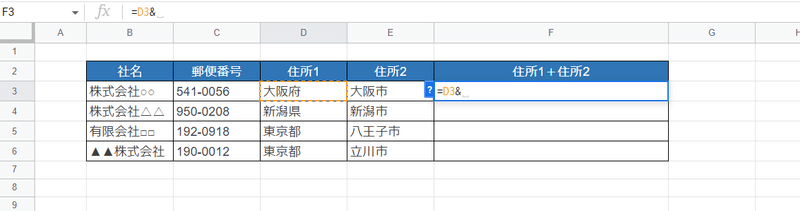
④結合したい文字列が入ったセルを選択
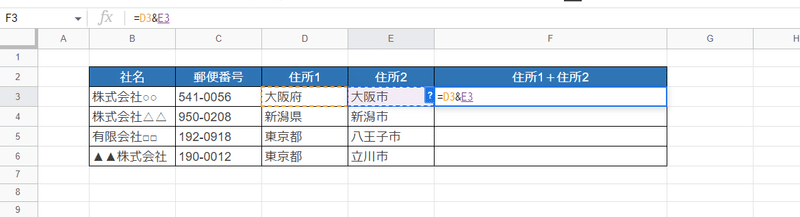
最後に【Enter】キーを押します
⑤自動入力する

結合された文字列の結果がF列に反映されます
応用で文字列と文字列の間に空白や文字、記号を入力し
結合することができます。
例)社名と郵便番号の間に「〒」の記号を入れたい場合

文字列「〒」を囲い、「&」で連結します
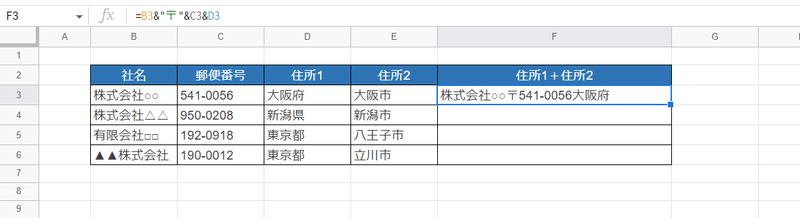
CONCATENATE(コンカティネート)関数を使って
結合する
複数の文字列を結合して1つの文字列にまとめることができます。
書式は「=CONCATENATE(文字列1,文字列2,文字列3,…)」のように入力します。
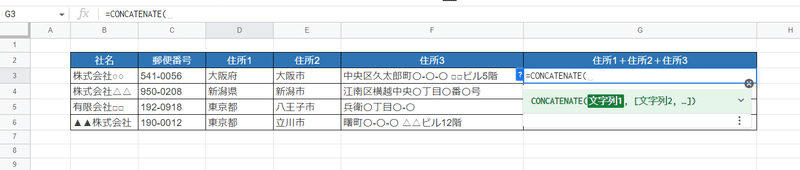
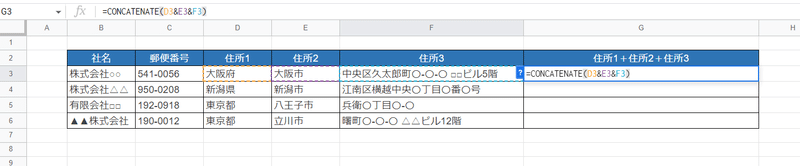
最後に【Enter】キーを押し自動入力を選択します

TEXTJOIN(テキストジョイン)関数を使って結合する
文字列と文字列の間に「,」(カンマ)や
「/」(スラッシュ)、「-」(ハイフン)などの区切り文字を入れて
結合することができます。
書式は=TEXTJOIN(区切り文字,空のセルは無視,(文字列1,文字列2,文字列3,…)
のように入力します。
※空のセルは無視
・TRUE:空の[文字列]は連結の対象としないで無視し、その[文字列]
の位置には[区切り記号]を挿入しない
・FALSE:空の[文字列]も連結の対象とし、どの[文字列]の位置にも
必ず[区切り記号]を挿入する


結合したものが表示されました
今回ご紹介した関数は比較的優しいものですので
取り入れやすいと思います。
ぜひ活用してみてはいかがでしょうか。
------------------
リアル成果マーケティング株式会社 HP
https://realcv.co.jp/
広告費削減するなら
https://realcv.co.jp/optimize/
Google Workspaceの導入サポートなら
https://realcv.co.jp/telework/
Facebookページ
https://www.facebook.com/realcvmarketing/
Instagram
https://www.instagram.com/realcvmarketing/
Twitter
https://twitter.com/realcvmarketing
YouTubeチャンネル
https://www.youtube.com/channel/UC-GKlG1Jat_V5PM9HqPpvxg
------------------
この記事が気に入ったらサポートをしてみませんか?
